Як відновити видалені текстові повідомлення на iPhone 11
Різне / / April 05, 2023
Можливо, ви випадково видалили важливі текстові повідомлення або повідомлення iMessages із програми «Повідомлення» на вашому iPhone або втратили текстові розмови через оновлення iOS, відновлення iPhone або іншим чином. Можливо, вам цікаво, чи можливо відновити ці видалені повідомлення, або ви, можливо, шукали методи, як відновити видалені текстові повідомлення на iPhone 11. У спільноті Apple ви завжди знайдете кілька разів запитання, як безкоштовно відновити видалені текстові повідомлення на своєму iPhone. Однак у цій статті ми обговоримо не один, а різні методи відновлення видалених текстових повідомлень на вашому iPhone, використовуючи різноманітні інструменти, вбудовані в iPhone, і інструменти відновлення сторонніх розробників для пошуку фрагментів видаленого даних. Отже, давайте приготуємося дізнатися, як знайти видалені повідомлення на iPhone без iCloud.

Зміст
- Як відновити видалені текстові повідомлення на iPhone 11
- Спосіб 1: через програму «Повідомлення».
- Спосіб 2: Резервне копіювання з iCloud
- Спосіб 3: через iTunes Back Up
- Спосіб 4. Використання стороннього засобу відновлення
- Спосіб 5: Зверніться до служби технічної підтримки оператора
Як відновити видалені текстові повідомлення на iPhone 11
У більшості випадків відновити видалені текстові повідомлення на iPhone можливо. Однак спосіб, який вам потрібно буде використовувати, залежить від того, чи є у вас резервне копіювання повідомлень та інші фактори, як-от скільки часу минуло з моменту видалення повідомлень і скільки нових даних було додано на пристрій.
Спосіб 1: через програму «Повідомлення».
Перше, що вам слід зробити, це перевірити Нещодавно видалена папка у програмі iMessages. Коли ви видаляєте повідомлення, воно не відразу остаточно видаляється з вашого пристрою. Натомість його переміщують до папки «Нещодавно видалені», де вони залишаються протягом 30 днів, а потім остаточно видаляються. Це спосіб, за допомогою якого ви дізнаєтесь, як знайти видалені повідомлення на iPhone без iCloud, а також як відновити видалені текстові повідомлення на iPhone 13 та 11. Виконайте наведені нижче дії.
1. Відкрийте Повідомлення додаток на вашому телефоні.

2. Торкніться Фільтри у верхньому лівому куті Повідомлення додаток
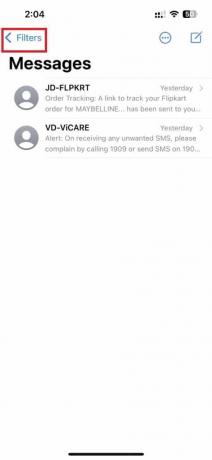
3. Торкніться Нещодавно видалено.
Примітка: Нещодавно видалена папка зберігає файли лише протягом 30 днів у iOS 15 та 40 днів у iOS 16 і новіших версіях. Через 30 днів його буде остаточно видалено.
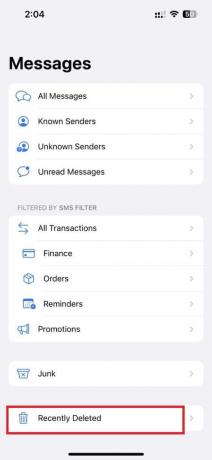
4. Виберіть бажані повідомлення який потрібно відновити, і торкніться Відновити у нижньому правому куті.

Читайте також: Як виправити iMessages, які не синхронізуються на Mac
Спосіб 2: Резервне копіювання з iCloud
Якщо повідомлення, які ви намагаєтеся відновити, відсутні в папці «Нещодавно видалені» або якщо їх було видалено більше 30 днів тому, наступним варіантом буде спробувати відновити попередню резервну копію вашого iPhone. Якщо ви регулярно створювали резервні копії свого пристрою в iCloud, можливо, ви зможете відновити резервну копію, яка містить видалені повідомлення. Виконайте наведені нижче дії.
Примітка 1: Майте на увазі, що цей процес перезапише всі дані, додані на ваш пристрій після створення резервної копії, тому ви можете втратити останні дані.
Примітка 2: це призведе до видалення всіх ваших даних iPhone. Тому резервне копіювання є життєво важливим.
1. На своєму iPhone відкрийте Налаштування додаток

2. Торкніться свого Ім'я Apple ID від вершини Налаштування екран.

3. Потім торкніться iCloud> Резервне копіювання iCloud.
Примітка: переконайтеся, що він завжди ввімкнено, і перевірте, чи нещодавно створювалася резервна копія iPhone у розділі «Створити резервну копію зараз».
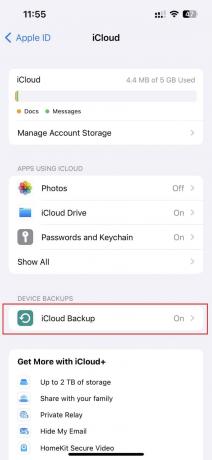
4. Виберіть Увімкнено можливість резервного копіювання всіх даних з вашого iPhone.
5. Після успішного резервного копіювання всіх даних поверніться до Налаштування Головне меню та торкніться Загальний.
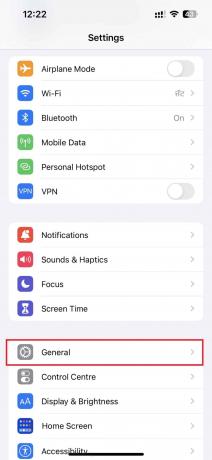
6. Торкніться Перенесіть або скиньте iPhone.

7. Потім торкніться Видалити весь вміст і налаштування.
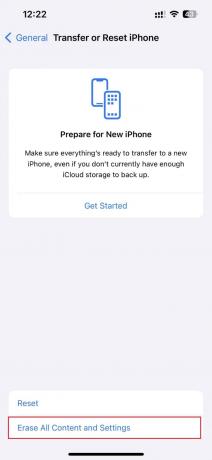
8. Після перезапуску виберіть бажану резервну копію ви хочете відновити, в тому числі Повідомлення.
Після відновлення ви отримаєте все резервні копії повідомлень у програмі Повідомлення.
Спосіб 3: через iTunes Back Up
Вам доведеться відновіть свій iPhone з iTunes з ПК, щоб відновити видалені повідомлення.
Примітка 1: цей метод застосовний, якщо ви створили резервну копію свого iPhone за допомогою iTunes.
Примітка 2: Цей метод буде стерти всі дані iPhone.
1. По-перше, відкрийте iTunes додаток на комп’ютері чи ноутбуці.

2. Натисніть і швидко відпустіть Кнопка збільшення гучності на вашому iPhone.
3. Потім натисніть і швидко відпустіть Кнопка зменшення гучності.
4. Тепер натисніть і утримуйте Кнопка живлення до Значок підключення до ноутбука (Відновити екран) з’являється на iPhone.
Примітка: якщо ви використовуєте iPhone із a Кнопка "Додому, натисніть і утримуйте Зменшення гучності + кнопка «Додому». до Значок підключення до ноутбука з'являється.

5. Потім натисніть на Відновлення у спливаючому вікні iTunes, як показано нижче.
Примітка: клацнувши цю опцію, iTunes очистить усі налаштування та вміст, включаючи пароль вашого iPhone.

6. Натисніть на Відновлення та оновлення.

7. Натисніть на Завантажити значок щоб завантажити прошивку.
Примітка: iTunes відновить ваш iPhone після завершення процесу завантаження.

8. iTunes відновить програмне забезпечення на вашому iPhone. Зачекайте, поки процес завершиться.

9. Після вашого iPhone перезавантажується, виберіть Повідомлення та інші параметри відновлення.
Читайте також: Як відновити видалену електронну пошту iCloud
Спосіб 4. Використання стороннього засобу відновлення
Якщо у вас немає останньої резервної копії або ви не можете відновити повідомлення жодним із наведених вище методів, останнім варіантом є використання інструмент відновлення третьої сторони. Цей метод може допомогти вам дізнатися, як відновити видалені текстові повідомлення на iPhone 13, а також як знайти видалені повідомлення на iPhone без iCloud. Більшість засобів відновлення запропонуйте безкоштовну пробну версію версія, яка дозволяє сканувати ваш пристрій і переглядати дані, які можна відновити, але для відновлення даних вам потрібно буде придбати повну версію. Ось загальні кроки, які вам потрібно виконати:
Примітка: Майте на увазі, що ці інструменти не завжди ефективні, і шанси на одужання залежать від низки факторів, наприклад, скільки часу минуло з моменту видалення повідомлень і скільки нових даних було додано на пристрій у тим часом.
1. Завантажте та запустіть iMyFone D-Back програму на вашому ПК.

2. Натисніть на Відновлення з пристрою iOS вкладка.
3. Потім натисніть на старт.

4. Підключіть свій iPhone до ПК.

5. Нехай програма проаналізуйте свій пристрій iOS.

6. Виберіть повідомлення і Вкладення повідомлення прапорці, щоб знайти старі та видалені текстові повідомлення.
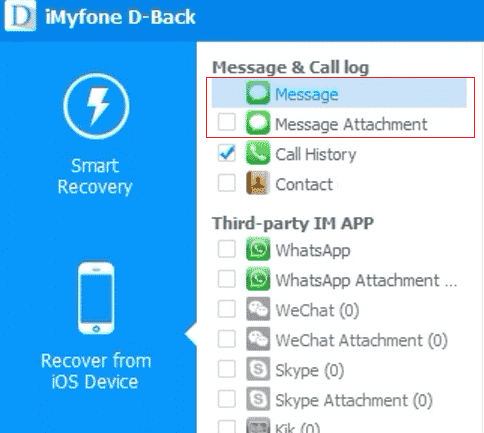
7. Натисніть на Відновити можливість відновити видалене повідомлення на вашому iPhone, як показано нижче.

Спосіб 5: Зверніться до служби технічної підтримки оператора
Якщо спробувавши всі методи, ви не можете відновити свої повідомлення, остаточним заходом є звернутися за допомогою до оператора зв’язку. Дещо Оператори телефонного зв'язку можуть зберігати записи ваших повідомлень, так само, як вони ведуть облік ваших дзвінків. Тому зверніться до них, щоб отримати допомогу. Вам потрібно буде ввійти в обліковий запис свого оператора або ви можете скористатися обліковим записом постачальника послуг номери телефонів служби підтримки клієнтів щоб дотягнутися до них.
Рекомендовано:
- Вентилятор ПК із позитивним чи негативним тиском: що краще?
- Як змінити номер WhatsApp, не повідомляючи контактів
- Що означає вимкнути та завантажити повідомлення в iCloud?
- Як відновити видалені текстові повідомлення на Android
Отже, сподіваємось, ви зрозуміли як відновити видалені текстові повідомлення на iPhone 11 з докладними кроками для вашої допомоги. Ви можете повідомити нам будь-які запитання чи пропозиції щодо будь-якої іншої теми, на яку ви хочете, щоб ми написали статтю. Залиште їх у розділі коментарів нижче, щоб ми знали.

Піт Мітчелл
Піт є старшим співробітником TechCult. Піт любить усе, що пов’язано з технологіями, а також у душі завзятий саморобник. Він має десятирічний досвід написання інструкцій, функцій і технологічних посібників в Інтернеті.



